
O Windows 10 recebeu um acolhimento muito caloroso dos usuários e milhões de pessoas atualizaram seu sistema operacional.
A Microsoft facilitou a atualização ao permitir que o usuário obtivesse a cópia gratuita do Windows 10 por aplicativo ou usando os arquivos ISO apenas para executar a instalação limpa. Mas nem todos tiveram a atualização suave. Depois de atualizar o usuário ter relatado alguns erros e problemas ao atualizá-lo e alguns o problema incluem não é capaz de instalar o Windows 10.
Microsoft a travaillé pour s’assurer que Windows 10 est sans bogue. Aujourd’hui, vous apprendrez comment réparer les erreurs de mise à niveau et d’installation de Windows 10.
Erros de atualização mais comuns do Windows 10
Voce pode tambem:
- Melhores maneiras de solucionar problemas do Windows Defender Update Error 0x800704e8
- CORRECÇÃO: Windows Update código de erro 8007000E
- Métodos para corrigir 0x803f7001 Erro de ativação no Windows 10
- Fix: Erro fatal C0000034 Aplicando Operação Update no Windows
- Melhores métodos para corrigir valor inválido para erro de registro no Windows
- [Solução de trabalho] Como corrigir o código de erro do Windows Update 0x800706b5
Corrigir a mensagem de erro 80240020
Como atualizado rolou muitos usuários começaram a atualização de computadores gradualmente, mas muitos usuários encontraram-los parado por erro 80240020.
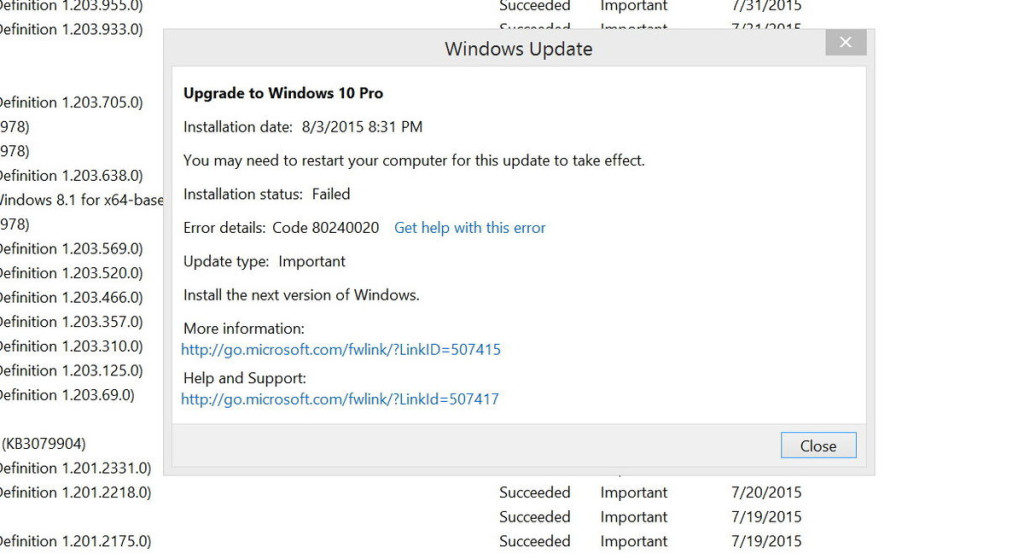
Conforme a Microsoft, a mensagem de erro 80240020 ocorre quando a instalação precisa de interação do usuário. Mas este erro não é um problema. Não há qualquer problema com a sua reserva nem upgrades nem é corrompido. Microsoft quer que você fique sentado e esperar até o Windows 10 está pronto, mas se você não pode esperar, em seguida, modificar a chave de registro para instalar o Windows 10.
Aviso: Certifique-se de que modificar o registro pode ser perigoso. É aconselhável executar isso somente se você tiver conhecimento completo e criar um backup completo do seu computador usando as instruções dadas.
Microsoft tem trabalhado para se certificar de que o Windows 10 é livre de erros. Hoje aqui você aprenderá como corrigir erros de atualização e instalação do Windows 10.
- Localizar chave do Registro: [HKEY_LOCAL_MACHINE \ SOFTWARE \ Microsoft \ Windows \ CurrentVersion \ WindowsUpdate \ OSUpgrade]
- A chave deve existir lá, mas se não, então você precisa criá-lo.
- Criar novo valor DWORD (32 bits) com um nome = “AllowOSUpgrade” (sem aspas) e definir valor = 0x00000001
Depois de ter modificado o registro, feche e volte para o Painel de controle, vá para o Windows Update e procure novas atualizações. Agora clique no botão Começar para atualizar.
Este método é fornecido pela Microsoft que deve funcionar com o Windows 7 e Windows 8.1. Os usuários do Windows 8.1 também precisam usar o Painel de controle e não outras configurações do PC para concluir o processo.
Corrigir a mensagem de erro 0x80200056
Agora, se encontrar o código de erro 0x80200056, significa que o processo de actualização foi interrompido porque o computador foi reiniciado acidentalmente ou a conta de utilizador não foi iniciada. Para corrigir o problema tente actualizar novamente, mas certifique-se de que o computador está ligado De forma segura para percorrer todo o processo de gradação.
Corrigir a mensagem de erro 0x800F0922
Conforme a Microsoft, erro 0x800F0922 geralmente ocorre quando não há espaço livre suficiente. Para corrigir o problema, você precisará aumentar o tamanho da partição System Reserved.
Esse erro também aparece quando seu computador não está conectado a servidores Windows Update. Portanto, verifique se o Windows Update está ativado e se você não está conectado a nenhuma rede usando a conexão VPN.
Corrigir a mensagem de erro 0x800F0923
Se encontrar este erro 0x800F0923, certifique-se de que um controlador ou software específico é compatível com a actualização. Neste caso, você deseja verificar qual driver ou software não é compatível, em seguida, abra o aplicativo “Get Windows 10“, clique no botão do menu hamburger e clique em Check your PC.
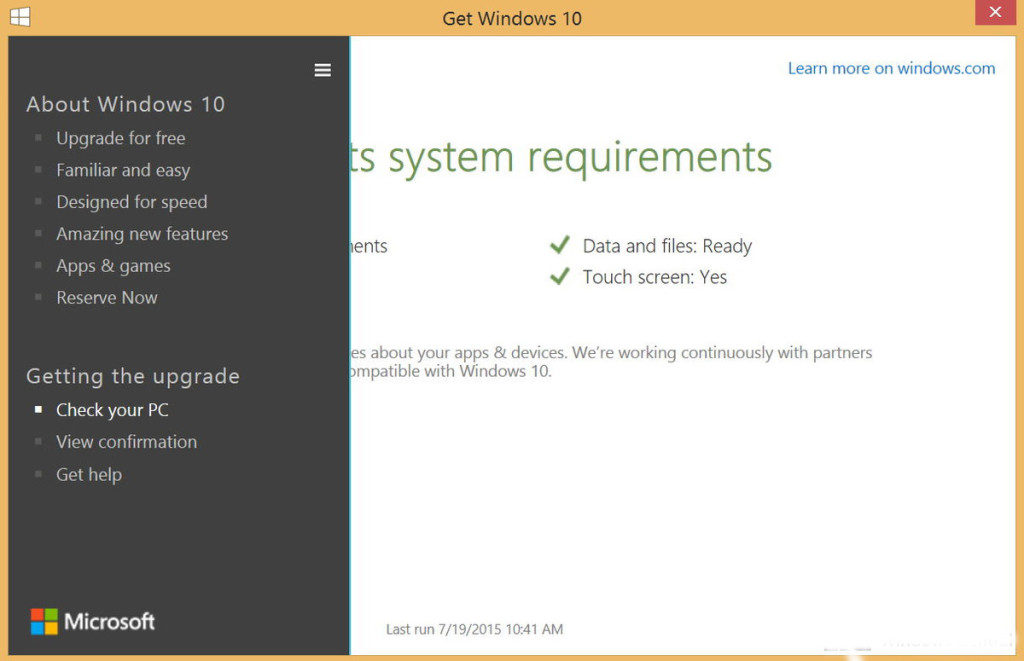
Depois de identificar com êxito o problema verifique o site de suporte do fabricante para obter os drivers recentes ou atualização de software. Se você não encontrou novas atualizações, tente desinstalar o software eo driver. Em seguida, tente atualizar seu sistema e tente reinstalar o driver eo software.
Corrigir falha ao atualizar
Os usuários que estão tentando atualizar podem até executar em situações em que encontrarão mensagens de erro como: “Erro: Não foi possível concluir as atualizações. Desfazendo alterações. Não desligue o computador. “Ou” Erro: Falha ao configurar as Atualizações do Windows. Revertendo mudanças.”
Se você encontrar esse tipo de mensagens, então é difícil descobrir o que deu errado, pois estes são os erros genéricos que podem aparecer a qualquer momento durante a instalação qualquer atualização. Mas você pode encontrar o erro específico movendo para o Control Panel > All Control Panel Items\Windows Update\View update history.. Clique duas vezes na atualização com status Falha, para ver os detalhes do erro.
Resolução de problemas de compatibilidade
Se o seu sistema operacional não atender aos requisitos para baixar e instalar o Windows 10 mais recente, você encontrará os códigos de erro: 0xC1900200 – 0x20008 e0xC1900202 – 0x20008.
Nesse cenário, você encontrará mais detalhes sobre a compatibilidade de determinado hardware ou software visitando o Windows Compatibility Center.
O banco de dados pode ser pequeno e limitado.
O código de erro 0xC1900208 – 0x4000C significa que você tem um aplicativo incompatível instalado no computador que está bloqueando o processo de atualização. A maneira das apostas para corrigir esse erro é desinstalar o aplicativo e outro software que está causando esse problema.
Não é suficiente para a atualização
Erro 0x80070070 – 0x50011, 0x80070070 – 0x50012, e 0x80070070 – 0x60000 indica que seu computador não tem espaço suficiente para atualizar. Em tal situação libere o espaço de armazenamento usando a ferramenta Limpeza de Disco, abrindo o comando Executar, digite cleanmgr e clique em Enter.
Quando você encontrar a ferramenta Disk Cleanup, clique em Limpar arquivos do sistema e verifique se todo o conteúdo que deseja remover. Essa tarefa é importante para “Arquivos temporários da Internet”, “Lixeira” e os arquivos de relatório de erros.
Nota: Para excluir “Arquivos temporários de instalação do Windows” porque você precisa desses arquivos para instalar o Windows 10.
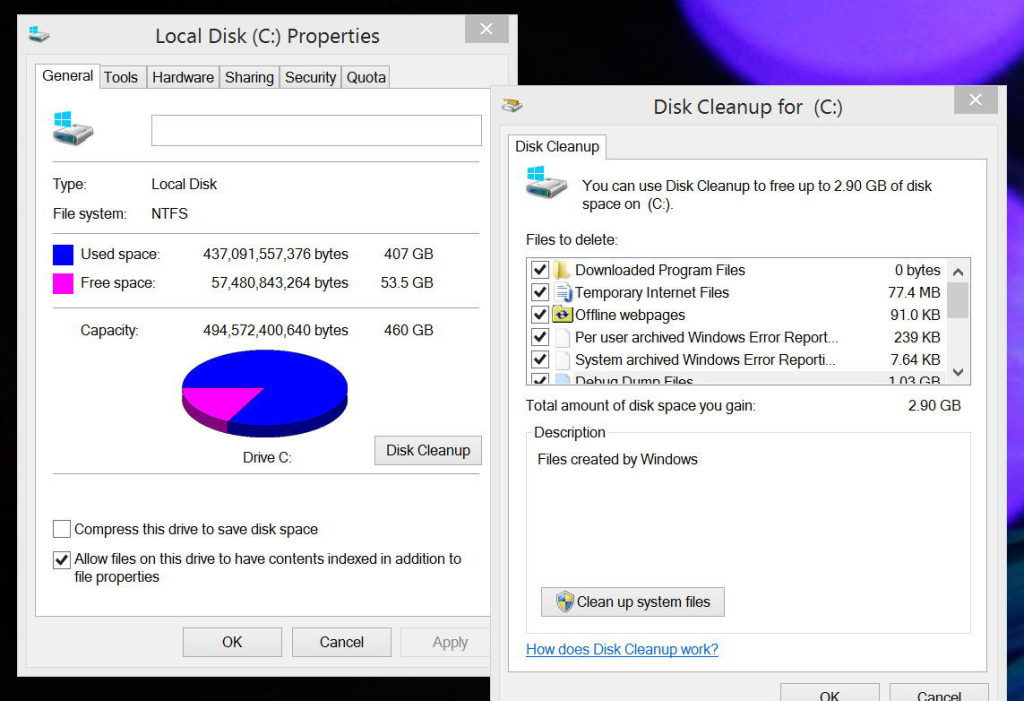
Caso contrário, se você tiver USB flash drive, em seguida, conectá-lo ao seu computador e ferramenta de configuração do Windows usá-lo como o armazenamento temporário para iniciar a atualização.
Atualizando o Windows para evitar erros durante a atualização
Erro: A atualização não é aplicável ao seu computador, este erro significa que o sistema operacional não possui as atualizações necessárias. Em tal situação, certifique-se de que você está executando a versão mais recente do sistema operacional. Para atualizar o sistema, o usuário do Windows 7 deve ter o Service Pack 1 instalado e o Windows 8 deve ter a atualização do Windows 8.1 em execução.
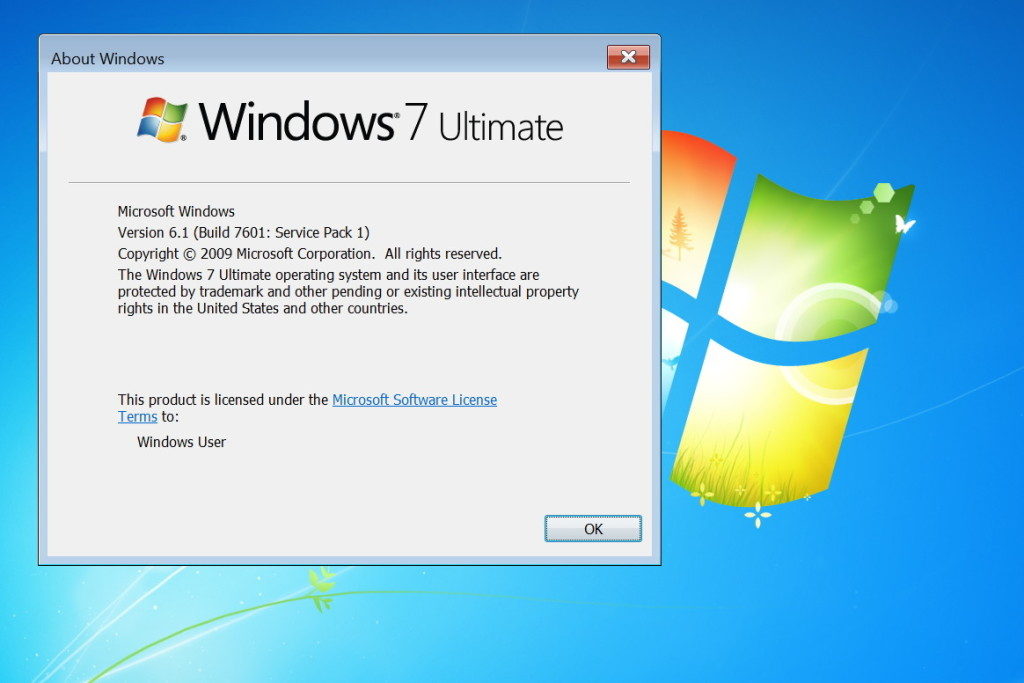
Se você não souber qual versão do Windows você está executando, abra o comando Executar e digite Winver e pressione Enter.
Corrigir problemas de ativação do Windows 10
Outro problema comum é a ativação, muitos usuários enfrentaram a mensagem de erro Windows não ativado após executar a instalação limpa do Windows 10.
A Microsoft permite que o usuário atualize ou execute a instalação limpa do Windows 10 simplesmente baixando manualmente os arquivos de instalação. Apesar desta empresa recomendar os usuários a reservar cópia gratuita usando “Get Windows 10” app e atualizar através do Windows Update. A razão por trás deste método é minimizar erros.
No entanto, o usuário técnico prefere fazer a instalação limpa para obter a máquina fresca.
Se você estiver usando esta rota, então você deve saber que para ativar a cópia corretamente, você precisa atualizar sua versão atual usando o Windows Update.
Este processo é muito importante para converter o Windows 7 ou Windows 8.1 chave do produto para a chave do produto que irá ativar o Windows 10.
Embrulhando
A Microsoft lançou o Windows 10, mas o sistema operacional ainda não está completo. Espero que você tenha aprendido a evitar problemas durante a atualização. Abaixo você tem um Reimage Repair Tool que irá ajudá-lo a corrigir qualquer tipo de janelas ou PC relacionados com o erro. Tente usá-lo para corrigir seus problemas relacionados ao Windows.

Você atualizou seu sistema operacional Windows? Você enfrentou algum problema? Comente abaixo para nos informar a sua experiência!
Espero que você tenha gostado deste guia!

